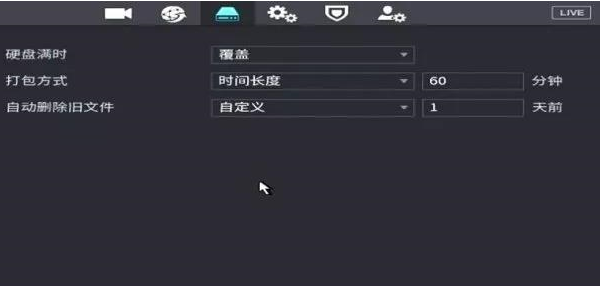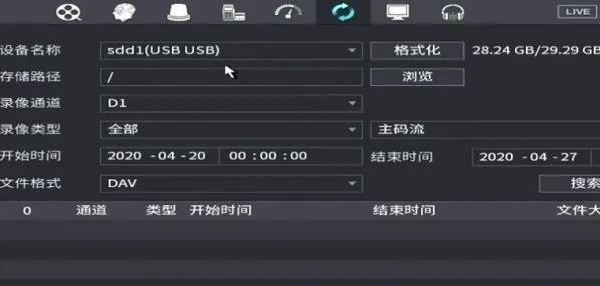网页访问录像机备份的方法
2020-05-27
网页访问录像机备份的方法是......
WEB访问录像机的方式
WEB访问前先确认主机与电脑之间网络联通,可以利用ping ***.***.***.***(硬盘录像机IP)来检测。如果ping通了会有ping地址的返回信息。例如录像机的IP地址是172.22.0.28,结果如下图:

打开网页浏览器,地址栏输入要登录的硬盘录像机的IP地址,在登陆界面中输入设备用户名与密码进行登陆。
注意事项
通过在地址栏输入要登录的硬盘录像机的IP地址登入设备的WEB时,录像机的http端口默认为80,则无需加端口号,如修改为其它端口,则登录IP地址后需加上:端口号(:为英文状态下的冒号)
例如:IP为172.22.0.100的录像机http端口为85,WEB登录地址则为:172.22.0.100:85。
文件备份方式下载
1、登陆设备WEB端后,基本操作界面与主机本地一致,在主界面中选择“文件备份”进入到备份界面。

2、在文件备份界面中,点击浏览,可以选择对应的文件存储路径。然后根据需要选择对应的通道与录像类型,点击搜索,即可查询到对应的录像。
注意:仅当“下载类型”选择“按文件下载”时,才支持选择录像类型。

3、选中需要下载的文件,点击“备份”,开始备份对应文件,在备份过程中,点击“查看下载”,可以查看当前下载详情信息。

回放界面剪切备份
登陆设备WEB端后,基本操作界面与主机本地一致,在主界面中选择“录像回放”进入到回放界面。
在对应的录像文件回放界面可以使用剪切截取录像中某个时间段的录像保存在电脑磁盘中,此处操作与本地界面操作一致。

FAQ
WEB访问设备后,在主界面无文件备份图标,且录像回放界面无剪切图标,是什么原因呢?
WEB菜单无文件备份菜单现象:
文件回放无剪辑图标现象:

此问题为浏览器未加载控件导致,更换其他浏览器(例如IE浏览器等)访问后重新按照提示安装控件即可。